Wie aktualisiert man ein Diagramm automatisch, nachdem man neue Daten in Excel eingegeben hat?
Angenommen, Sie haben ein Diagramm in Excel erstellt, um tägliche Verkaufsdaten visuell zu verfolgen, und Sie aktualisieren diese Daten regelmäßig, wenn neue Verkäufe erfasst werden. Normalerweise müssen Sie jedes Mal, wenn Sie Daten in Ihren Bereich einfügen oder ändern, den Datenbereich des Diagramms manuell anpassen, um sicherzustellen, dass das Diagramm die aktuellsten Zahlen anzeigt. Dieser manuelle Prozess kann sich wiederholend und fehleranfällig gestalten, insbesondere bei größeren Datensätzen oder häufig wechselnden Informationen. Glücklicherweise gibt es praktische Methoden, um Ihre Diagramme automatisch zu aktualisieren, wenn neue Daten hinzugefügt werden, was dabei hilft, Ihr Dashboard oder Ihre Berichte stets auf dem neuesten Stand zu halten.
Es gibt mehrere Möglichkeiten, dieses automatische Diagramm-Update in Excel zu erreichen, jede davon ist für verschiedene Excel-Versionen und Datenlayouts geeignet. Die unten erklärten Lösungen umfassen die Konvertierung Ihrer Daten in eine Excel-Tabelle, die Verwendung dynamischer Formeln mit benannten Bereichen und – besonders nützlich für komplexe oder individuelle Anforderungen – die Anwendung eines VBA-Makros.
Automatisches Aktualisieren eines Diagramms nach dem Eingeben neuer Daten mit VBA-Code
 Automatisches Aktualisieren eines Diagramms nach dem Eingeben neuer Daten durch Erstellen einer Tabelle
Automatisches Aktualisieren eines Diagramms nach dem Eingeben neuer Daten durch Erstellen einer Tabelle
Wenn Sie einen zusammenhängenden Datenbereich und ein entsprechendes Säulendiagramm haben, können Sie sicherstellen, dass das Diagramm sofort aktualisiert wird, wenn Sie neue Informationen hinzufügen, indem Sie den Datenbereich in eine Excel-Tabelle umwandeln. Diese Methode ist ab Excel 2007 verfügbar und erleichtert die Verwaltung wachsender Datensätze erheblich. Der Hauptvorteil ist, dass Diagramme, die auf eine Tabelle verweisen, automatisch neue Zeilen einbeziehen, die zur Tabelle hinzugefügt wurden. Hier ist, wie Sie dies tun können:

1. Wählen Sie Ihren vorhandenen Datenbereich aus, der sowohl Überschriften als auch tägliche Werte umfasst. Gehen Sie dann zur Registerkarte Einfügen und klicken Sie auf Tabelle. Bitte sehen Sie den Screenshot:

2. Aktivieren Sie im Dialogfeld 'Tabelle erstellen' die Option Meine Tabelle hat Überschriften, falls Ihre Daten Überschriften enthalten. Klicken Sie dann auf OK. (Falls Ihr Bereich keine Überschriften enthält, lassen Sie dieses Feld deaktiviert.)
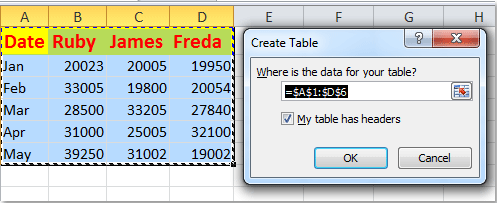
3. Ihr ausgewählter Datenbereich wird nun als strukturierte Excel-Tabelle formatiert. Beachten Sie, dass die Tabellenformatierung automatisch angewendet wird, wie unten gezeigt:

4. Nun wird jedes Mal, wenn Sie neue Zeilen direkt unter der letzten Zeile der Tabelle hinzufügen (z.B. beim Eingeben von Daten für Juni), sowohl die Tabelle als auch das verknüpfte Diagramm automatisch erweitert, sodass die neuesten Daten ohne zusätzliche Schritte angezeigt werden. Sehen Sie das folgende Beispiel als Referenz:

Hinweise und praktische Tipps:
1. Neu eingegebene Daten müssen direkt nebeneinander liegen – das bedeutet, es sollten keine leeren Zeilen oder Spalten zwischen neuen und bestehenden Daten vorhanden sein – sonst erkennt die Tabelle (und das Diagramm) die Erweiterung nicht.
2. Sie können neue Zeilen überall innerhalb der Tabelle einfügen; das Diagramm wird automatisch entsprechend aktualisiert, was nützlich ist, um auch historische Aufzeichnungen zu aktualisieren.
3. Wenn das Diagramm nicht wie erwartet aktualisiert wird, überprüfen Sie, ob der Datenbereich des Diagramms auf die Tabelle und nicht auf einen statischen Bereich verweist.

Entfesseln Sie die Magie von Excel mit Kutools AI
- Intelligente Ausführung: Führen Sie Zellenoperationen durch, analysieren Sie Daten und erstellen Sie Diagramme – alles angetrieben durch einfache Befehle.
- Benutzerdefinierte Formeln: Erstellen Sie maßgeschneiderte Formeln, um Ihre Arbeitsabläufe zu optimieren.
- VBA-Codierung: Schreiben und implementieren Sie VBA-Code mühelos.
- Formelinterpretation: Verstehen Sie komplexe Formeln mit Leichtigkeit.
- Textübersetzung: Überwinden Sie Sprachbarrieren in Ihren Tabellen.
 Automatisches Aktualisieren eines Diagramms nach dem Eingeben neuer Daten mit einer dynamischen Formel
Automatisches Aktualisieren eines Diagramms nach dem Eingeben neuer Daten mit einer dynamischen Formel
Wenn Sie Ihre Daten nicht in eine Excel-Tabelle konvertieren möchten, können Sie dynamische benannte Bereiche verwenden, die durch Formeln angetrieben werden. Diese Methode nutzt die Funktionen OFFSET und COUNTA, um Bereiche zu definieren, die sich automatisch entsprechend der tatsächlich vorhandenen Datenmenge anpassen. Dieser Ansatz ist besonders nützlich, wenn Ihre Datenstruktur fest ist, aber Einträge regelmäßig hinzugefügt oder entfernt werden. Sehen Sie die praktischen Schritte unten:

1. Beginnen Sie damit, einen dynamischen benannten Bereich für jede Datenspalte zu definieren. Gehen Sie zur Registerkarte Formeln und klicken Sie auf Namen definieren.
2. Geben Sie im Dialogfeld Neuer Name einen geeigneten Namen ein (z.B. Datum für die Datumsspalte), wählen Sie das richtige Arbeitsblatt unter Bereich aus und geben Sie die dynamische Formel in das Feld Bezieht sich auf ein. Zum Beispiel: =OFFSET($A$2,0,0,COUNTA($A:$A)-1). Verweisen Sie auf den Screenshot zur Orientierung:

3. Klicken Sie auf OK, um zu speichern. Wiederholen Sie die Schritte für jede relevante Serie oder Datenspalte, wobei Sie Formeln wie folgende verwenden:
- Spalte B: Ruby: =OFFSET($B$2,0,0,COUNTA($B:$B)-1);
- Spalte C: James: =OFFSET($C$2,0,0,COUNTA($C:$C)-1);
- Spalte D: Freda: =OFFSET($D$2,0,0,COUNTA($D:$D)-1)
Diese dynamischen benannten Bereiche stellen sicher, dass der Bereich automatisch erweitert oder reduziert wird, wenn neue Daten zu jeder Spalte hinzugefügt werden. Beachten Sie, dass die OFFSET-Formel von Ihrer ersten Datenzeile beginnt, während COUNTA die Größenanpassung des Bereichs gemäß der Gesamtzahl der nicht leeren Zellen in der angegebenen Spalte vornimmt.
4. Nachdem Sie alle benannten Bereiche definiert haben, klicken Sie mit der rechten Maustaste auf eine der Spalten im verknüpften Diagramm und wählen Sie Daten auswählen aus dem Kontextmenü.

5. Markieren Sie im Dialogfeld Datenquelle auswählen die relevante Serie (z.B. Ruby), klicken Sie auf Bearbeiten und geben Sie den entsprechenden dynamischen Bereich als Serienwerte ein (z.B. =Sheet3!Ruby). Sehen Sie unten:
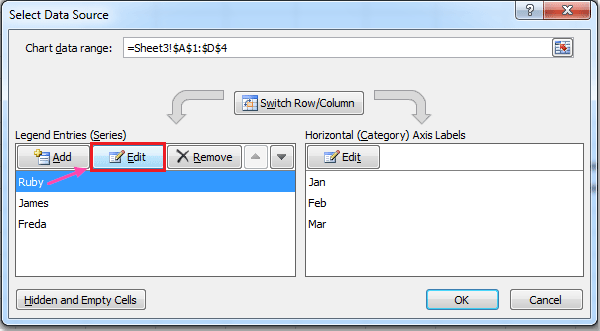 |
 |
6. Wiederholen Sie dies für jede weitere Serie und verweisen Sie auf den entsprechenden dynamischen benannten Bereich:
- James: Serienwerte: =Sheet3!James;
- Freda: Serienwerte: =Sheet3!Freda
7. Für die horizontalen (Kategorie-) Achsenbeschriftungen klicken Sie unter Horizontale (Kategorie-) Achsenbeschriftungen auf Bearbeiten und geben Sie den dynamischen Bereichsnamen für die Datumsspalte ein.
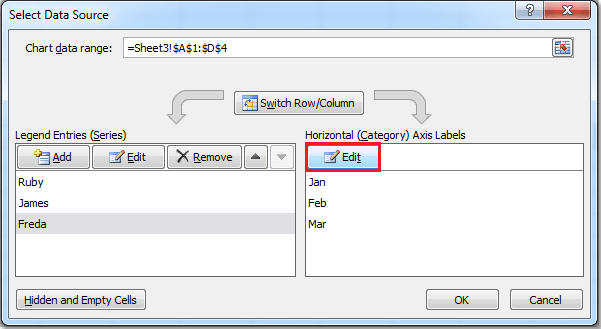 |
 |
8. Klicken Sie auf OK, um zu bestätigen und alle Dialoge zu schließen. Von nun an wird das Diagramm automatisch aktualisiert, um die neuesten Datenpunkte widerzuspiegeln, sobald Sie weiterhin neue Dateneinträge in Ihrem Arbeitsblatt hinzufügen.

- 1. Daten müssen in zusammenhängende Zellen in den Spalten eingegeben werden – die dynamische Formel berücksichtigt keine Lücken zwischen den Zeilen. Wenn Sie Zeilen überspringen, funktioniert die automatische Erweiterung möglicherweise nicht wie beabsichtigt.
- 2. Dieser Ansatz erfasst keine zusätzlichen Serien oder Spalten, wenn neue Überschriften hinzugefügt werden; Sie müssen neue benannte Bereiche erstellen und die Diagrammdatensource entsprechend aktualisieren.
- 3. Wenn ein dynamischer Bereich sich nicht erweitert, überprüfen Sie den COUNTA-Bereich und stellen Sie sicher, dass keine unnötigen Einträge unterhalb Ihrer beabsichtigten Daten existieren.
- 4. Wenn Sie Arbeitsblattnamen oder Zellpositionen ändern, aktualisieren Sie die benannten Bereichsverweise, um das dynamische Verhalten beizubehalten.
 Automatisches Aktualisieren eines Diagramms nach dem Eingeben neuer Daten mit VBA-Code
Automatisches Aktualisieren eines Diagramms nach dem Eingeben neuer Daten mit VBA-Code
Für fortgeschrittene Anforderungen – wie die Verarbeitung nicht zusammenhängender Daten, das automatische Erkennen völlig neuer Datenserien oder das gleichzeitige Aktualisieren mehrerer Diagramme – kann ein VBA-Makro größere Flexibilität und Automatisierung bieten. Durch das Schreiben eines kurzen Makros, das auf Änderungen der Daten reagiert, können Sie den Prozess der Aktualisierung der Datenquelle eines Diagramms automatisieren und auf komplexere Szenarien reagieren, die die vorherigen Methoden nicht direkt abdecken können.
Diese Lösung wird empfohlen, wenn Ihre Daten verteilt sind oder sich nicht in einem regelmäßigen Block befinden, oder wenn Sie routinemäßig neue Serien oder Spalten zu Ihrem Diagramm hinzufügen. Bitte folgen Sie den unten stehenden Schritten, um dies einzurichten:
1. Fügen Sie zunächst Ihr Diagramm wie gewohnt ein.
2. Drücken Sie Alt + F11, um den VBA-Editor zu öffnen.
3. Klicken Sie im VBA-Editor auf Einfügen > Modul, um ein neues Code-Modul einzufügen. Geben Sie dann den folgenden Makrocode in das Modulfenster ein:
Sub AutoUpdateChartData()
Dim ws As Worksheet
Dim chrt As ChartObject
Dim lastRow As Long
On Error Resume Next
xTitleId = "KutoolsforExcel"
Set ws = ActiveSheet
Set chrt = ws.ChartObjects(1) ' Modify if you have more than 1 chart on the sheet
' Find the last row of data in column A (assume your data starts from A1, adjust as needed)
lastRow = ws.Cells(ws.Rows.Count, "A").End(xlUp).Row
' Set the data range for the chart dynamically (Modify range as per your data location)
chrt.Chart.SetSourceData Source:=ws.Range("A1:D" & lastRow)
On Error GoTo 0
End Sub3. Um das Makro auszuführen, klicken Sie auf die Schaltfläche Ausführen . Ihr Diagramm wird nun sofort aktualisiert, um alle aktuellen Daten bis zur letzten gefüllten Zeile widerzuspiegeln.
Für eine verbesserte Automatisierung können Sie dieses Makro so einstellen, dass es automatisch ausgelöst wird, sobald neue Daten eingegeben werden.
Um dies anzuwenden, klicken Sie mit der rechten Maustaste auf die Registerkarte Ihres Arbeitsblatts, wählen Sie Code anzeigen und fügen Sie den oben genannten Code in das Arbeitsblattmodul ein. Das Makro wird nun jedes Mal ausgeführt, wenn Sie Änderungen am Blatt vornehmen, und stellt sicher, dass das Diagramm immer auf dem neuesten Stand bleibt.
Private Sub Worksheet_Change(ByVal Target As Range)
On Error Resume Next
xTitleId = "KutoolsforExcel"
Call AutoUpdateChartData
End SubTipps und Hinweise:
- Ihr Datenbereich (z.B. "A1:D" & letzteZeile) sollte so angepasst werden, dass er mit dem tatsächlichen Ort und der Struktur Ihres Datensatzes übereinstimmt. Für nicht zusammenhängende Bereiche können Sie die Bereichszeichenfolge direkt im Code anpassen.
- Wenn es mehrere Diagramme gibt, müssen Sie möglicherweise ChartObjects(1) anpassen, um das richtige Diagramm zu referenzieren, oder alle ChartObjects im Arbeitsblatt entsprechend durchlaufen.
- Diese VBA-Lösung bietet maximale Flexibilität für dynamische und komplexe Datensätze, erfordert jedoch das Aktivieren von Makros und das Speichern der Datei als makrofähiges Arbeitsbuch (.xlsm).
- Wenn das Diagramm nicht wie erwartet aktualisiert wird, überprüfen Sie, ob der Datenbereich in dem Makro mit Ihrem tatsächlichen Datenblock übereinstimmt, und stellen Sie sicher, dass Makros in Ihrer Excel-Umgebung aktiviert sind.
Verwandte Artikel:
Wie fügt man in Excel einem Diagramm eine horizontale Durchschnittslinie hinzu?
Wie erstellt man Kombinationsdiagramme und fügt dafür eine sekundäre Achse in Excel hinzu?
Die besten Produktivitätstools für das Büro
Stärken Sie Ihre Excel-Fähigkeiten mit Kutools für Excel und genießen Sie Effizienz wie nie zuvor. Kutools für Excel bietet mehr als300 erweiterte Funktionen, um die Produktivität zu steigern und Zeit zu sparen. Klicken Sie hier, um die Funktion zu erhalten, die Sie am meisten benötigen...
Office Tab bringt die Tab-Oberfläche in Office und macht Ihre Arbeit wesentlich einfacher
- Aktivieren Sie die Tabulator-Bearbeitung und das Lesen in Word, Excel, PowerPoint, Publisher, Access, Visio und Project.
- Öffnen und erstellen Sie mehrere Dokumente in neuen Tabs innerhalb desselben Fensters, statt in neuen Einzelfenstern.
- Steigert Ihre Produktivität um50 % und reduziert hunderte Mausklicks täglich!
Alle Kutools-Add-Ins. Ein Installationspaket
Das Kutools for Office-Paket bündelt Add-Ins für Excel, Word, Outlook & PowerPoint sowie Office Tab Pro und ist ideal für Teams, die mit mehreren Office-Anwendungen arbeiten.
- All-in-One-Paket — Add-Ins für Excel, Word, Outlook & PowerPoint + Office Tab Pro
- Ein Installationspaket, eine Lizenz — in wenigen Minuten einsatzbereit (MSI-kompatibel)
- Besser gemeinsam — optimierte Produktivität in allen Office-Anwendungen
- 30 Tage kostenlos testen — keine Registrierung, keine Kreditkarte erforderlich
- Bestes Preis-Leistungs-Verhältnis — günstiger als Einzelkauf der Add-Ins